Skôr sme sa zaoberali množstvom zálohovania dát asynchronizačné nástroje pre platformy Windows a Mac OS X, vrátane DFIncBackup, O&O AutoBackup, Ocster Backup, Simple Backup Utility a Backuplist +. Využitie zálohovania údajov pomáha používateľom nielen vytvárať presné kópie dôležitých súborov a priečinkov, ale tiež obnovuje údaje bez nutnosti manuálneho kopírovania každého zálohovaného priečinka a priečinka späť do zdrojových priečinkov. Väčšina aplikácií na zálohovanie súborov je navyše vybavená funkciou synchronizácie, ktorá umožňuje používateľom vytvárať obojsmerné synchronizačné úlohy na synchronizáciu určených priečinkov v reálnom čase. Dnes sme narazili na ďalšiu výkonnú aplikáciu s názvom DSynchronize, čo vám umožňuje vytvárať, prispôsobovať a spúšťať súborúlohy zálohovania a synchronizácie. Okrem poskytovania všetkých bežných nástrojov a funkcií na bezproblémové zálohovanie údajov obsahuje dve špeciálne možnosti, a to: antifragmentační a Ignorovať chyby cesty k súboru, ktoré vám umožňujú zálohovať veľké množstvo údajov z jedného pamäťového média na druhé bez toho, aby ste museli čeliť problémom.
Okrem toho si môžete zvoliť kopírovanie iba novšíchsúbory (prírastkové zálohovanie), povoliť / zakázať obojsmerné zálohovanie, pridať dátum do názvov cieľových priečinkov, vytvoriť priečinky, ak v cieľovom umiestnení neexistujú, spustiť zálohovanie / synchronizáciu ako službu a vypnúť počítač ihneď po dokončení zálohovania.
DSynchronize je prenosná aplikácia a funguje zo systémovej lišty. Stačí spustiť spustiteľný súbor a do priečinka pridať zdrojové a cieľové priečinky zdroj a destinácií sekciách, resp. Môžete pridať ľubovoľný počet zdrojových priečinkov a ich cieľových umiestnení. Po dokončení od všeobecný možnosti, nakonfigurovať základné možnosti zálohovacej úlohy, napríklad kopírovať nové súbory, pridať dátum, režim ukážky, uložiť protokol, vypnúť systém po dokončení úlohy zálohovania atď.

Na špeciálna časť možností obsahuje antifragmentační a Ignorovať chyby cesty možnosti. Úlohu zálohovania môžete naplánovať povolením Nastaviť / povoliť časovač, Umožní vám vybrať čas a deň, kedy sa majú úlohy zálohovania vykonávať. Prípadne môžete povoliť Synchronizujte každý deň možnosť vytvárať prírastkové zálohovanie určených priečinkov každý deň. Umožňuje tiež vybrať deň v týždni, v ktorom chcete spustiť úlohy zálohovania.
Predtým, ako zasiahneš synchronizovať na vykonanie prvej operácie synchronizácie / zálohovania nezabudnite povoliť Pred vymazaním súborov sa opýtať a Pred výmenou súborov sa opýtajte možnosti z Odstránené súbory a Nahradené súbory sekciách, resp.
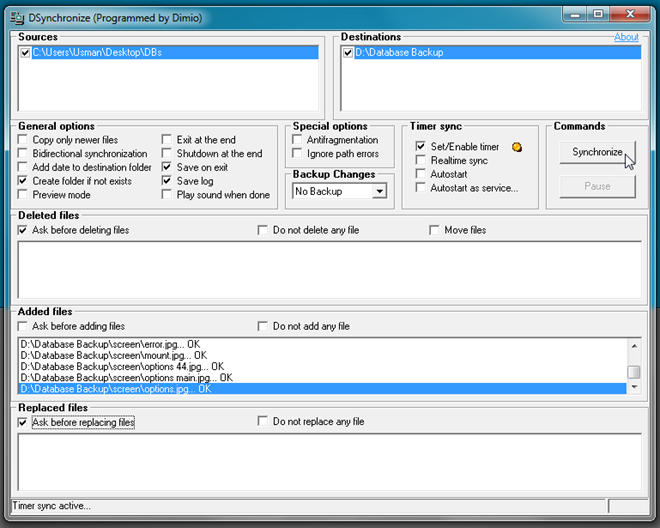
Po spustení operácie zálohovania ju minimalizujte naSystem tray. Po dokončení operácie vás upozorní. Hlavné rozhranie môžete kedykoľvek vyvolať kliknutím na ikonu na paneli úloh. Môžete tiež použiť filtre typov súborov v zdrojovom adresári na zálohovanie / synchronizáciu iba požadovaných typov súborov do cieľového umiestnenia. Na karte Zdroje kliknite pravým tlačidlom myši na zdrojový adresár a stlačte kláves Nastaviť filter.
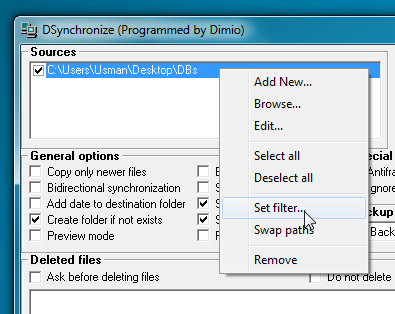
Na filter dialógové okno umožňuje konfigurovať obidve zaradeniaa vylučovacie filtre. Po povolení požadovaného typu filtra zadajte príponu súboru a stlačte OK. Môžete sa tiež rozhodnúť použiť filtre dátumu, ktoré vám umožnia vylúčiť súbory pridané pred zadaným dátumom.
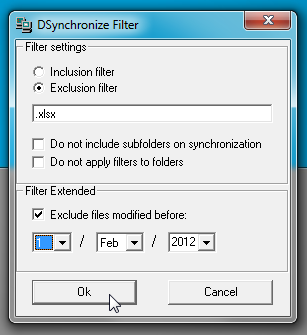
DSynchronizácia je malá, ale extrémne nízkavýkonná synchronizácia a zálohovanie dát. Na rozdiel od iných spôsobov použitia nie je pre používateľov nútená nakonfigurovať množstvo nastavení úlohy zálohovania pred vykonaním operácií zálohovania. Aplikácia funguje na všetkých verziách systému Windows. Testovali sme ho na 64-bitovej edícii Windows 7.
Stiahnite si DSynchronize (3. nástroj zhora)


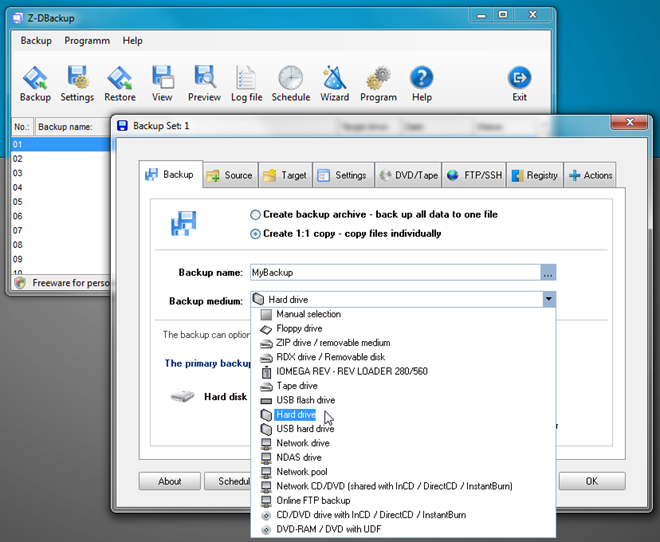
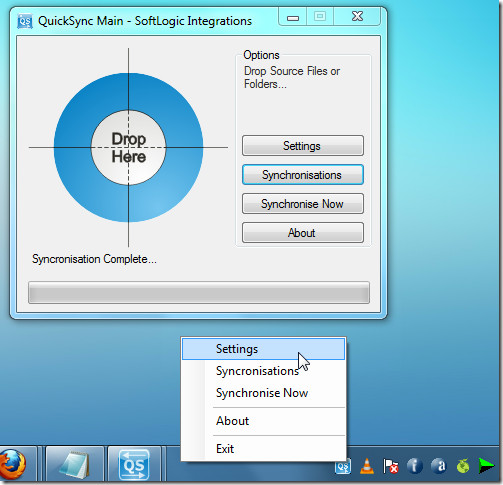









Komentáre